如何将MOV转换为M4V?
第1部分.为什么将MOV转换为M4V
实际上,还有其他原因导致iTunes无法读取MOV视频文件的错误。让我们看看在什么情况下需要将MOV更改为M4V。
- 视频编解码器不兼容。
- 与M4V相比,MOV文件的尺寸相对较大。
- M4V比MOV更通用。
- 由于M4V体积小,可以轻松将其上传到Google Drive / iCloud服务。
第2部分.如何在Windows和Mac系统上将MOV转换为M4V
万兴优转能快速将MOV转换为M4V,其支持1000+视频格式,包括MP4,AVI,FLV和其他易于转换的格式。您还可以在转换前通过裁剪,添加特效,添加水印,编辑字幕等来编辑MOV视频。还可以使用其他功能,如压缩视频大小,录屏还有将视频传输到设备。您可以在Windows和Mac系统上正常运行万兴优转。
 万兴优转 - 全能视频转换工具箱
万兴优转 - 全能视频转换工具箱
有关如何使用万兴优转将MOV转换为M4V的步骤:
在您的PC/Mac上启动万兴优转,单击+添加文件按钮以输入您需要转换的MOV文件。
![]()
单击输出格式:选项以打开下拉列表,从给定的选项中选择所需的输出格式及其分辨率。
![]()
点击转换全部按钮,该按钮将开始转换视频。转换后的文件保存在输出文件夹位置。
![]()
第3部分.如何使用在线转换器将MOV转换为M4V
如果您急于转换或要转换的文件较少,则可以利用在线MOV到M4V转换器将一个或两个MOV文件免费在线转换为M4V。供您参考,这里列出了Windows和Mac用户的2个在线MOV到M4V转换器。
1.万兴优转在线端
万兴优转在线端是免费在线视频转换器,您可以在线免费将MOV转换为M4V,您可以一次转换2个文件。它还支持基本的视频编辑器功能,例如修剪,裁切,旋转等。它可以支持大多数常见的视频和音频格式进行输入和输出,您也可以压缩视频和音频文件的大小。它完全免费,没有任何广告或水印,可以安全地保护您的数据。
第1步:在浏览器中打开万兴优转在线端网站。您会看到一个显示Drag&Drop拖放按钮或单击添加文件按钮,单击它以选择您的MOV视频并导入。您一次可以添加2个文件。
第2步:通过单击Convert all files to,从下拉视频列表中选择M4V作为输出视频格式。
第3步:点击CONVERT 按钮开始在线将MOV转换为M4V文件。您可以将转换后的视频下载到PC/Mac上,或直接保存到Dropbox。

2. AConvert
AConvert是另一个在线视频转换器,可满足您的视频转换需求,包括音频,视频,文档,图像,电子书和存档。而且,它支持最大200MB的文件大小,而其他文件最多只能支持100MB。但是,转换速度取决于您的网速。
使用AConvert进行在线MOV到M4V转换的步骤
第1步:打开 https:/ /www.aconvert.com/ ,然后转到Video标签。
第2步:选择FILE或URL按钮以切换本地文件或在线文件。点击Choose file按钮以选择设备上的MOV文件或在线输入MOV视频的URL。
第3步:选择M4V作为要将MOV文件转换为的输出格式。
第4步:点击Convert Now开始将MOV转换为M4V。这可能需要几秒钟到几分钟。输出文件将在Conversion Results标签下逐项列出。
转换完成后,单击向下箭头图标以列出文件QR码或将文件保存在在线存储中,例如Google Drive或Dropbox。现在,您将获得转换后的.m4v格式的MOV视频。
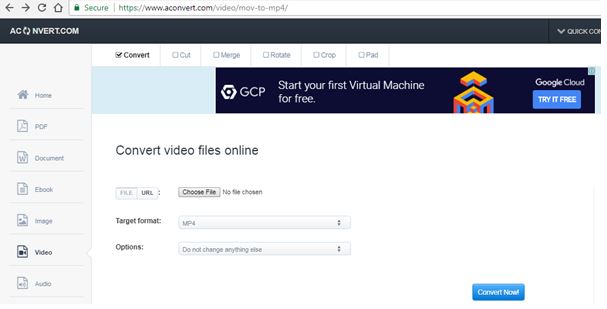
使用在线MOV到M4V转换器的优缺点:
优点:
- 无需任何下载和安装即可在线将MOV转换为M4V。
- 免费且易于使用。
- 解决转换时遇到的问题。
缺点:
- 转换时速度慢。
- 对上传文件的大小有限制。
- 缺少用于编辑,压缩或修复视频的功能。
- 无法批量转换多个文件。